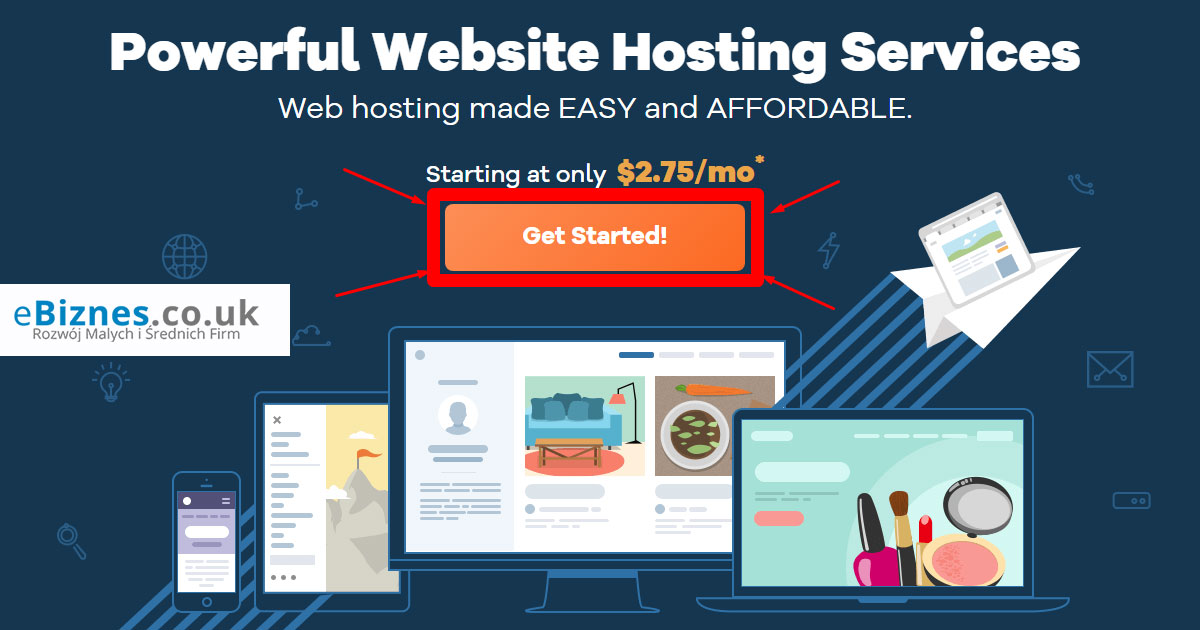[vc_row][vc_column][vc_column_text]
Poniżej znajdziesz łatwy do wykonania i naśladowania tutorial o tym, Jak zrobić stronę internetową w zaledwie 60 minut … 🙂
Jeśli planujesz zbudować własną stronę internetową od podstaw, ale po prostu nie masz pojęcia, od czego zacząć, to jesteś we właściwym miejscu …
Projektuję i tworzę strony internetowe od 2004 roku. Stworzyłem i sprzedałem wiele różnych stron internetowych i blogów w różnych niszach. Dziś postanowiłem podzielić się sporą częścią wiedzy, aby pomóc Ci samodzielnie stworzyć twoją pierwszą stronę internetową.
Moim celem jest stworzenie prostego samouczka dla osób, właścicieli firm, blogerów i każdego, kto jest zniechęcony perspektywą zbudowania własnej strony internetowej. W tym przewodniku chcę ci pokazać, że nie trzeba umieć kodować lub wynajmować programisty internetowego, aby mieć świetnie wyglądającą i funkcjonującą stronę internetową.
Najprościej, tylko 4 kroki dzielą cię od zbudowania własnej strony internetowej!
[/vc_column_text][/vc_column][/vc_row][vc_row][vc_column width=”1/4″][vc_single_image image=”3874″ alignment=”center”][vc_column_text]
5 Minut
To zajmie tylko 5 minut
[/vc_column_text][/vc_column][vc_column width=”1/4″][vc_single_image image=”3876″ alignment=”right”][vc_column_text]
5 Minut
To zajmie tylko 5 minut
[/vc_column_text][/vc_column][vc_column width=”1/4″][vc_single_image image=”3877″ alignment=”center”][vc_column_text]
30 Minut
To zajmie tylko 30 minut
[/vc_column_text][/vc_column][vc_column width=”1/4″][vc_single_image image=”3878″ alignment=”center”][vc_column_text]
20 Minut
To zajmie tylko 20 minut
[/vc_column_text][/vc_column][/vc_row][vc_row][vc_column][vc_column_text]
Krok 1
[/vc_column_text][vc_separator border_width=”2″][vc_column_text]Pierwszą rzeczą, którą musisz zrobić, to wybrać platformę, na której zbudujesz swoją stronę. Istnieje wiele różnych skryptów, CMS-ów (systemów zarządzania treścią) do wyboru, a wybór właściwej platformy jest najwyższym priorytetem. Nie chcesz zacząć budować swojej witryny na platformie CMS, aby później przekonać się, że jest ona całkowicie niewłaściwa dla Ciebie i Twoich potrzeb.
Budowanie własnej w pełni funkcjonującej i ładnie zaprojektowanej strony internetowej nie jest operacją na otwartym sercu. To całkiem proste działanie, nawet dla kompletnie początkującej osoby, która nie ma dużego doświadczenia z komputerami. Ale z drugiej strony, gdy wybierzesz nieodpowiednią platformę, możesz się mocno zniechęcić.
Niektóre platformy wymagają znajomości kodowania HTML / CSS lub innych języków programowania, więc naprawdę musisz zdecydować, w którym stoisz miejscu, jeśli chodzi o umiejętności budowania strony.
Jeśli jesteś totalnie początkującym, najlepiej wybrać skrypt WordPress!!
Poniżej znajduje się interaktywny diagram przedstawiający najpopularniejsze platformy budowania witryn, z których korzystają najlepsze strony internetowe w 2018 roku.[/vc_column_text][/vc_column][/vc_row][vc_row][vc_column width=”1/3″][vc_progress_bar values=”%5B%7B%22label%22%3A%22WORDPRESS%22%2C%22value%22%3A%2230%22%2C%22color%22%3A%22bar_blue%22%7D%5D” bgcolor=”bar_blue” contextual=”info” border_radius=”border-radius” size=”lg” units=”%”][vc_column_text]30% stron internetowych działa na WordPress[/vc_column_text][/vc_column][vc_column width=”1/3″][vc_progress_bar values=”%5B%7B%22label%22%3A%22DRUPAL%22%2C%22value%22%3A%222.2%22%2C%22color%22%3A%22bar_blue%22%7D%5D” bgcolor=”bar_blue” contextual=”info” border_radius=”border-radius” size=”lg” units=”%”][vc_column_text]2,2% stron internetowych działa na Drupal[/vc_column_text][/vc_column][vc_column width=”1/3″][vc_progress_bar values=”%5B%7B%22label%22%3A%22JOOMLA!%22%2C%22value%22%3A%223.1%22%2C%22color%22%3A%22bar_blue%22%7D%5D” bgcolor=”bar_blue” contextual=”info” border_radius=”border-radius” size=”lg” units=”%”][vc_column_text]3,1% stron internetowych działa na Joomla![/vc_column_text][/vc_column][/vc_row][vc_row][vc_column][vc_column_text]Skrypt WordPress wygrywa bezapelacyjnie, w większości przypadków. To nie oznacza, że jest idealny do każdego projektu strony www, jednak w większości przypadków, wygrywa z wielu powodów.[/vc_column_text][vc_column_text]
1. Jest przyjazny dla użytkownika i przyjazny dla początkujących
Platforma WordPress jest łatwa w użyciu. Jest bardzo intuicyjna i jeśli wiesz, jak korzystać ze standardowych programów firmy Microsoft, takich jak Word lub Excel, istnieje duża szansa, że będziesz też wiedział, jak publikować własne treści w witrynie, którą chcesz zbudować.
Kolejną wspaniałą rzeczą w WordPressie jest to, że można go łatwo dostosować za pomocą dodatkowych narzędzi, tzw. wtyczek, które mogą w znacznym stopniu przyczynić się kompletnej odmiany twojej witryny i uczynić ją dokładnie taką, jak chcesz. Zawsze gdy potrzebujesz prostej strony dla małej firmy lub złożonej witryny z setkami produktów, WordPress może sobie z tym poradzić.[/vc_column_text][vc_column_text]
2. Jest to potężne narzędzie
WordPress jest niezwykle wydajnym i wdzięcznym narzędziem. Może zdziałać cuda dla większości typów witryn. To zaufany skrypt, z którego już korzystają najbardziej popularne marki na świecie. Może obsługiwać prawie wszystko.
3. Jest responsywny i przyjazna dla urządzeń mobilnych
Coraz więcej osób przegląda strony internetowe na telefonach i innych urządzeniach mobilnych, dlatego bardzo ważne jest, aby mieć witrynę odpowiadającą na te cyfrowe wymagania. Dzięki WordPress i większość szablonów graficznych łatwo możesz być posiadaczem strony przyjaznej dla urządzeń mobilnych.
4. Może być zupełnie darmowy
Skrypt WordPress jest bezpłatny. Wszystko, co musisz zrobić, to kupić własną domenę i hosting. Następnie odpowiednio skonfigurować (poniżej znajdziesz wskazówki) i już możesz zacząć działać.
5. Wsparcie i pomoc od wielu ludzi
WordPress jest wyposażony w dynamiczną i pomocną społeczność programistów, którzy z przyjemnością pomogą ci, jeśli utkniesz w czymkolwiek, co ma związek ze stroną WordPress.[/vc_column_text][vc_column_text]
Krok 2
[/vc_column_text][vc_separator border_width=”2″][vc_column_text]
Twoja strona wymaga dobrej nazwy (domeny) i Hostingu (serwera)
Dobrą informacją jest to, że hosting strony na WordPress.com jest bezpłatny. Otrzymujesz też bezpłatną nazwę domeny WordPress. To jest super 🙂
Ale usługa hostingowa, którą dają ci za darmo, jest naprawdę powolna (negatywnie wpłynie na twój ranking w Google) To nie jest super 🙁 !
Darmowa nazwa domeny, którą otrzymasz to śmieci, ponieważ jest to subdomena. To sprawi, że będziesz wyglądać nieprofesjonalnie. To też nie jest ok 🙁 !!!
Przykład: TwojaStrona.Wordpress.com
Spójrzmy teraz na lepszą możliwość zaprojektowania Twojej witryny!
Wydając odrobinę pieniędzy, twoja strona może mieć własny hosting, który jest znacznie szybszy niż jakikolwiek darmowy hosting i możesz mieć własną nazwę domeny!
Przykład: www.TwojaNazwa.co.uk
Drugi przykład oznacza to, że będziesz mieć na własność domenę internetową, a nie stronę, która jest czyjąś własnością i jest wynajęta od WordPress.[/vc_column_text][/vc_column][/vc_row][vc_row][vc_column][vc_column_text]
Koszt hostingu i koszt nazwy domeny
Wybierz swój plan hostingowy
Zazwyczaj hosting kosztuje około £3–£5 miesięcznie. Bardzo często też zapłacisz mniej, jeśli wybierzesz płatność raz na rok. Uważam, że jeśli poważnie myślisz o zbudowaniu własnej strony internetowej, potrzebujesz własnego hostingu i nazwy domeny.
Wejdź na Tą Stronę i kliknij „GET STARTED”. Użyj TEGO linku, aby otrzymać DARMOWĄ nazwę domeny.
Możesz otrzymać podstawowy pakiet hostingowy za niesamowitą cenę $2,95 (około £2.00) miesięcznie + darmową nazwę domeny, ale polecam plan Baby Plan dla nowych stron lub nawet Business Plan, ponieważ dzięki niemu masz więcej nieograniczonych funkcji i na tym planie możesz mieć więcej niż jedną stronę.
Zawsze możesz zacząć od podstawowego planu i uaktualnić na wyższy kiedy tylko zechcesz lub kiedy będzie potrzeba.
Oto, co otrzymujesz dzięki Business Plan:
- Szybki, wysokiej jakości i niezawodny hosting
- Darmowy kreator witryn (Instalatron)
- Jedno kliknięcie w WordPress Install i wsparcie 24/7
- Zabezpieczona przestrzeń
- Nieograniczona przepustowość
- Nieograniczona ilość kont e-mail
- Nieograniczoną pamięć
- Nieograniczoną ilość witryn na swoim koncie
Szybkie podsumowanie
Jeśli tworzysz blog, osobistą stronę internetową lub witrynę biznesową, będziesz potrzebować zarówno nazwy domeny, jak i pakietu hostingowego. Z pakietem hostingowym otrzymujesz także nieograniczoną liczbę adresów e-mail, które będą przypisane do nazwy Twojej domeny!
Przykład: JanNowak@TwojaNazwa.co.uk
Jest to bardzo przydatne, ponieważ wszystko jest w jednym miejscu! Bez kłopotów z koniecznością zorganizowania kont e-mail. Wszystko w jednym miejscu![/vc_column_text][vc_separator border_width=”2″][vc_column_text]
Co w sytuacji, gdy masz już nazwę domeny?
To nie jest żaden problem. Jeśli masz już domenę i hosting, pomiń ten krok i przejdź do kroku 3, gdzie wyjaśnię Ci, jak założyć stronę internetową.[/vc_column_text][vc_separator border_width=”2″][vc_column_text]
Jakiego rodzaju nazwę domeny powinienem wybrać?
Wybór przyzwoitej nazwy witryny może być najtrudniejszą sprawą do wykonania podczas budowania własnej strony internetowej.
Krótko mówiąc, twoja domena powinna być…
- Wpadająca w ucho
- Wyjątkowa
- Łatwa do zapamiętania
Szybki przewodnik po wyborze nazwy domeny
Przygotowałem kilka krótkich wskazówek, jak wymyślić naprawdę dobrą nazwę domeny dla Twojej witryny.
Wypisz 10 najważniejszych słów kluczowych
Pomyśl o około 10 słowach kluczowych lub terminach, które najlepiej opisują Twoją witrynę. Kiedy będziesz mieć ich sporo, możesz zacząć je grupować, miksować, dodawać przedrostki. W taki sposób masz szansę stworzyć naprawdę fajne pomysły na wybór najlepszej nazwy domeny.
Unikalna nazwa domeny to droga do sukcesu!
Nie kupuj nazwy, która może być mylona z inną stroną internetową. Bądź wyjątkowy, w przeciwnym razie może oznaczać, że Twoja strona internetowa spadnie, zanim jeszcze się zacznie. Nigdy nie kupuj domen, które są po prostu liczbą mnogą, dzieloną lub błędnie napisaną domeną już istniejącej domeny.
Szukaj dostępnych domen .com lub domen .co.uk
Obecnie nie brakuje dziwnych rozszerzeń domen. Ale naprawdę niewiele jest naprawdę wartych posiadania. Domeny .com czy .co.uk są uważane za najbardziej wartościowe i ważne, jeśli zamierzasz budować własną markę. Jeśli chcesz skierować swoją witrynę do odbiorców na całym świecie, wybierz .com .org lub .net w tej kolejności. Unikaj domen lokalnych, takich jak .uk.com
Spraw, aby twoja domena była łatwa do zapamiętania i łatwa do znalezienia przez użytkowników, jak na przykład www.ebiznes.co.uk
Mimo, że ludzie mają tendencję do wyszukiwania Twojej witryny w wyszukiwarce Google, to nadal ważne jest, aby Twoja domena była łatwa do przeliterowania / zapisania. Jeśli nazwa taka wymaga dużo wysiłku, aby ją poprawnie napisać, ze względu na literowanie, długość lub użycie trudnych słów, prawdopodobnie będziesz się nieco męczyć przez cały czas jej istnienia.
Krótkie nazwy domen
Krótka nazwa jest świetna! Jest łatwa do zapisania i łatwa do zapamiętania. Daje możliwość użycia większej liczby znaków w adresie URL w SERPach (wynikach wyszukiwania) i lepszy wygląd takiej nazwy podczas drukowania materiałów marketingowych.
Uważaj na naruszenie praw autorskich
Rzadki błąd jednak czasami się zdarza. Nawet nieświadomie. Jeśli jednak to zrobisz, możesz wiele stracić, gdy po czasie okaże się, że kilka lat pracy poszło na marne. Sprawdź, czy nie naruszasz praw autorskich do nazwy swojej witryny. Aby to zrobić, przejdź do copyright.gov i wyszukaj, zanim kupisz swoją nazwę URL.
NIE UŻYWAJ… Myślników lub Numerów
Myślniki i liczby są do bani i kojarzą się z hakerami. Poza tym myślniki sprawiają, że naprawdę trudno jest podać innej osobie nazwę domeny werbalnie i najczęściej nie udaje jej się łatwo zapamiętać lub przeliterować.[/vc_column_text][vc_column_text]
Krok 3
[/vc_column_text][vc_separator border_width=”2″][vc_column_text]
Konfigurowanie witryny i tworzenie jej profesjonalnego wyglądu!
Nudne rzeczy są już za Tobą 🙂 !
Kupiłeś już nazwę domeny i hosting, a teraz nadszedł czas, aby witryna zadziałała. W ciągu kilku minut Twoja strona ożyje.
Pierwszą rzeczą, którą musisz zrobić, to zainstalować skrypt WordPress. Brzmi pewnie niezrozumiale ale naprawdę jest to łatwe do zrobienia![/vc_column_text][vc_column_text]
Instalowanie WordPress
Masz dwie możliwości. Zainstalować za pomocą jednego kliknięcia lub instalację ręczną.
Instalacja jednym kliknięciem jest bardzo łatwa, więc polecam dla początkujących właśnie tą drogę.
1. Instalacja jednym kliknięciem, aby utworzyć stronę internetową WordPress, Joomla lub Drupal
Wystarczy jedno kliknięcie i WordPress będzie zainstalowany. Większość hostingów posiada zintegrowaną aplikację (Instalator) jako standard w zapleczu konta. Ta aplikacja sprawia, że zainstalujesz skrypt w mgnieniu oka.
Na koncie znajdziesz łatwy w obsłudze cPanel a w nim Instalatron. Jeśli nie zarejestrowałeś się w polecanym przeze mnie hostingu i korzystasz z innego, poszukaj opcji automatycznej instalacji skryptów lub zapytaj w pomocy technicznej.
Oto kroki, które należy wykonać. Są one podobne lub takie same u innych dostawców firm hostingowych.
- Zaloguj się na własne konto hostingowe / panel sterowania
- Przejdź do panelu sterowania na swoim koncie hostingowym.
- Odszukaj i Kliknij „Instalatron”
- Znajdź ikonę „WordPress” i kliknij w nią
- Wybierz swoją domenę, na której chcesz zainstalować skrypt
- Kliknij przycisk „Zainstaluj teraz” i to w zasadzie wszystko! Tuż po instalacji, otrzymasz szczegółowe informacje na temat dostępu do nowej witryny WordPress.
Jeśli potrzebujesz więcej pomocy, skontaktuj się ze mną a za niewielką opłatą, postaram się pomóc.[/vc_column_text][vc_column_text]
2. Ręczna Instalacja
Niektórzy projektanci stron internetowych lub deweloperzy lubią instalować WordPress ręcznie (ja do nich należę 🙂 ). Są też sytuacje, że firma inna hostingowa nie posiada możliwości automatycznej instalacji skryptów.
Jeśli właśnie Ciebie to dotyczy, skontaktuj się ze mną.
#ProTip: Jeśli Twój host nie ma opcji automatycznej instalacji, naprawdę powinieneś zmienić swoją firmę hostingową.
Wykonaj te szybkie i łatwe kroki, aby zainstalować WordPress ręcznie na serwerze.
Krok 1:
Pobierz skrypt WordPress ze strony http://wordpress.org/download i zapisz go na lokalnym dysku twojego komputera
Krok 2:
Utwórz nowy folder na pulpicie lub gdzieś na komputerze i rozpakuj pobrany skrypt WordPress w tym folderze.
Krok 3:
Znajdź plik o nazwie wp-config-sample.php i zmień jego nazwę na wp-config.php. Możesz to zrobić, klikając prawym przyciskiem myszy plik i wybierając opcję „zmień nazwę”.
Krok 4:
Utwórz nową bazę danych na swoim koncie hostingowym
Krok 5:
Otwórz wp-config.php (za pomocą Notatnika lub programu Dreamweaver) i wypełnij następujące wiersze:
define („DB_NAME”, „TUTAJ WPISZ NAZWĘ BAZY DANYCH”); – Nazwa bazy danych (jeśli jej nie znasz, zapytaj o to na swoim serwerze hostingowym)
define („DB_USER”, „TUTAJ WPISZ NAZWĘ UŻYTKOWNIKA BAZY DANYCH”); –
define („DB_PASSWORD”, „TUTAJ WPISZ HASŁO BAZY DANYCH”); –
Po wypełnieniu wszystkich obszarów wymienionych w powyższym przykładzie zapisz plik.
Krok 6:
Teraz zaloguj się do swojego konta hostingowego lub pobierz program do przesyłania plików na serwer FTP (pobierz FileZilla). Adres FTP to zazwyczaj ftp.twojadomena.com, nazwa użytkownika i hasło są takie same, jak używane do logowania w koncie hostingowym.
Krok 7:
Jeśli istnieje jakiś plik o nazwie „index” – usuń go. Po tym załaduj wszystkie pliki z folderu WordPress na serwer FTP. Możesz użyć funkcji „przeciągnij i upuść” w FileZilli.
Krok 8:
Po wykonaniu poprzednich kroków przejdź do adresu URL: twojadomena.com/wp-admin/install.php i postępuj wg komunikatów widocznych na ekranie. Po zakończeniu instalacji, twoja strona powinna wyglądać jak na zdjęciu poniżej:
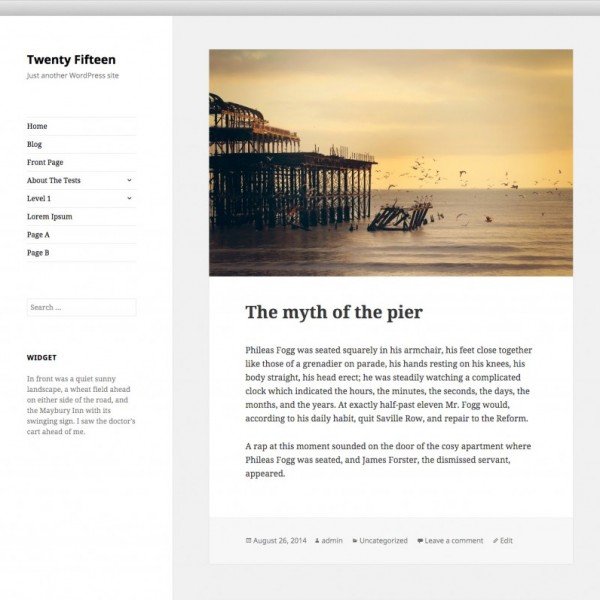
Tuż po instalacji, otrzymujesz w zestawie gotowy szablon graficzny o nazwie Twenty Fifteen. Jest to bardzo prosty i przejrzysty w projektowaniu szablon graficzny twojej strony. Najprawdopodobniej jednak chciałbyś być posiadaczem wyjątkowego wyglądu twojej strony i wybrać coś, czego nie używa wiele osób.
Dzięki WordPress masz dostęp do dosłownie tysięcy szablonów graficznych zaprojektowanych przez programistów WordPress, które pomogą Ci sprawić, aby Twoja strona wyglądała świetnie.[/vc_column_text][vc_column_text]
Jak znaleźć wyjątkowy szablon graficzny
1) Zaloguj się do swojego zaplecza twojej nowej strony
Możesz to zrobić, wpisując swój adres internetowy wraz z / wp-login
Przykład: http://www.yoursite.com/wp-login
Wpisz swoją nazwę użytkownika i hasło.
W zapleczu znajdziesz wiele przycisków, opcji i funkcji, które mogą wyglądać nieco skomplikowanie, ale uwierz na słowo, że tak nie jest. W kolejnych krokach pokażę Ci, co robić dalej.
Zachęcam teraz do poświęcenia kilku minut na zapoznanie się z zapleczem twojej strony.
2. Pierwsze kroki z darmowymi szablonami graficznymi
„Szablon Graficzny” w prostych słowach, to zbiór plików, które można pobrać z WordPressa, które współpracują ze sobą, aby stworzyć nowy wygląd witryny.
Gotowe Szablony WordPress zawierają głównie następujące elementy:
- Kompletny projekt lub styl witryny
- Projekt czcionki
- Projekt kolorów
- Lokalizacje paska bocznego (widgetów)
- Układy stron (lub szablony)
- Style dla postów na blogach i archiwa blogów
- Dodatkowe szczegóły stylistyczne
- Strukturę menu
- W większości przypadków – elastyczne projektowanie
WordPress posiada tysiące DARMOWYCH szablonów graficznych, do których możesz uzyskać dostęp za pośrednictwem sekcji „Wygląd” po lewej stronie menu zaplecza strony.
Kliknij w „Wygląd”, a następnie „Motywy”. Spowoduje to przejście do głównej strony darmowej sekcji Szablonów Graficznych WordPressa.[/vc_column_text][vc_single_image image=”3929″ img_size=”full” alignment=”center”][vc_column_text]Następnie kliknij przycisk „Dodaj nowy”, który przeniesie Cię do wszystkich darmowych motywów WordPress.
Tutaj możesz wyszukiwać szablony za pomocą szeregu naprawdę przydatnych filtrów, takich jak: Najpopularniejsze (najczęściej pobierane + używane motywy) Polecane (Motywy wybrane przez WordPress i polecane) Najnowsze motywy (Najnowsze motywy do wydania na platformie).
Następnie, jeśli klikniesz „Filtr”, będziesz miał jeszcze więcej opcji, które pomogą Ci znaleźć najlepszy motyw dla Twojej witryny.[/vc_column_text][vc_single_image image=”3931″ img_size=”full” alignment=”center”][vc_column_text]
3. Płatne Szablony Graficzne
Jeśli szukasz czegoś bardziej profesjonalnego, bardziej rozbudowanego i bardziej solidnego, płatne szablony graficzne są tym, czego szukasz.
Motywy premium mają wiele zalet w porównaniu do darmowych motywów. Są to między innymi: niezawodny kod i wsparcie techniczne, jeśli coś pójdzie nie tak z witryną. One po prostu wyglądają i działają lepiej niż darmowe motywy.
Przyjrzyj się temu szablonowi – Jest Naprawdę Świetny i z Pewnością Godny Uwagi![/vc_column_text][vc_btn title=”Szablon Godny Uwagi” style=”classic” color=”primary” size=”lg” align=”center” link=”url:https%3A%2F%2Febiznes.co.uk%2Fszablon||target:%20_blank|”][vc_column_text]Aż trudno uwierzyć, ale dzięki temu jednemu szablonowi graficznemu, można stworzyć niezliczoną ilość totalnie różnie wyglądających stron internetowych.
Poza tym oferują pełne wsparcie i pomoc techniczną 24/7[/vc_column_text][vc_column_text]
4. Inspirujące i gotowe do użycia fotografie, szablony CMS, czcionki i inne zasoby
Aby naprawdę wyróżnić się z tłumu ze swoją stroną, możesz chcieć użyć kilku dodatkowych elementów. Gotowe grafiki na stronę, czcionki, tła i wiele innych. Gotowe elementy z pewnością zaoszczędzą Ci dużo czasu, ponieważ gotowe do wykorzystania w jednej chwili. Jest naprawdę sporo źródeł w internecie, z których możesz korzystać do woli.
Jak zainstalować nowy motyw WordPress
Jeśli wybrałeś już nowy motyw (Szablon Graficzny), który chcesz mieć na swojej stronie, teraz przyszła kolej na jego zainstalowanie. To jest naprawdę proste. Kliknij opcję „Zainstaluj”, a następnie kliknij „Aktywuj”.[/vc_column_text][vc_single_image image=”3935″ img_size=”full” alignment=”center”][vc_separator border_width=”2″][vc_column_text]
Jak dodawać treści i nowe strony do nowej witryny
Za chwilę zobaczysz, jak łatwo jest stworzyć pierwsze treści na stronę internetową z WordPress. Poniżej przedstawię podstawowe zadania, które będziesz musiał wykonać, aby dodawać i edytować treści na swojej stronie WordPress.
Jak utworzyć nową (pod)stronę w WordPressie
Jest to tak proste zadanie, że każdy może to zrobić. Załóżmy, że chcesz utworzyć stronę „O nas” w swojej witrynie. Wszystko co musisz zrobić to…
- W pasku bocznym panelu WordPress Kokpit poszukaj sekcji „Strony”, a następnie przejdź do opcji „Dodaj nową”.
[/vc_column_text][vc_single_image image=”3936″ img_size=”full” alignment=”center”][vc_column_text]2. Następnie lądujesz na ekranie, która prawdopodobnie będzie wyglądała podobnie do Microsoft Word. Jest bardzo podobna pod względem funkcji. Możesz dodać tekst, obrazy, wideo, skróty i wiele więcej.
3. Po dodaniu tekstu, który chcesz na stronie, kliknij przycisk „Zapisz szkic” po prawej stronie pasku menu, a następnie kliknij „Podgląd”, aby zobaczyć, co rzeczywiście zostało utworzone, zanim opublikujesz je na żywo.[/vc_column_text][vc_single_image image=”3937″ img_size=”full” alignment=”center”][vc_separator border_width=”2″][vc_column_text]
Jak dodać strony do menu
Aby wyświetlić nową stronę na górnym pasku nawigacyjnym witryny WordPress, musisz wykonać następujące 3 proste kroki.
- Zapisz swoją stronę. Aby upewnić się, że nie utracisz żadnych treści, które utworzyłeś na swojej stronie, kliknij „Aktualizuj”
- Na pasku bocznym pulpitu kliknij „Wygląd”, a następnie „Menu”
- Strona, którą właśnie utworzyłeś, zostanie wyświetlona w polu „Strony” po lewej stronie centrum. Kliknij pole wyboru do stron, które chcesz dodać do menu, a następnie kliknij „Dodaj do menu”. W sekcji „Struktura menu” możesz przesuwać kolejność stron po prostu klikając i przeciągając do pozycji.
[/vc_column_text][vc_single_image image=”3938″ img_size=”full” alignment=”center”][vc_column_text]
Jak utworzyć strony postów w blogu
„Wpisy” to strony internetowe, na których publikujesz treści za pośrednictwem swojego bloga. Jeśli Twoja witryna ma mieć sekcję blog, wówczas „Wpisy” to miejsce, w którym musisz opublikować te typy treści.
W przypadku postów łatwo możesz kategoryzować zawartość, co ułatwia odwiedzającym Twoją witrynę znalezienie postów na blogu, zwłaszcza starszych treści.
Jeśli chcesz dołączyć blog do swojej witryny, możesz użyć różnych kategorii postów. Powiedzmy, że chcesz utworzyć kategorię o nazwie „blog”. Aby to zrobić, po prostu dodaj go do menu i zacznij tworzyć posty.[/vc_column_text][vc_column_text]
Oto krótki przewodnik krok po kroku pokazujący to, co musisz zrobić:
- Aby utworzyć nową kategorię swojego bloga, po prostu przejdź do „Wpisy -> Kategorie”
- Innym sposobem jest utworzenie wpisu na blogu: „Posty -> Dodaj nowy”. Następnie za pomocą ukończonego wpisu na blogu przypisujesz mu odpowiednią kategorię i jest gotowy do opublikowania.
Utworzyłeś kategorię dla tego konkretnego wpisu na blogu. Następnie możesz po prostu dodać go do menu, aby była ona łatwo dostępna dla wszystkich odwiedzających!
Jak zainstalować wtyczki, które pomogą Ci w pełni wykorzystać witrynę
Wtyczki to moduły lub rozszerzenia, które są instalowane w zapleczu twojej strony WordPress, w celu zwiększenia możliwości i wydajności witryny. Wtyczki dodają dodatkowe funkcje, użyteczności, narzędzia i wiele więcej do Twojej witryny.
Wtyczki mogą zamienić zwykłą witrynę w sklep internetowy w ciągu kilku minut. Odpowiednie wtyczki mogą pomóc Ci w szybkim dostosowaniu SEO do swojej strony, pomogą dodać galerię zdjęć, forum i wiele więcej.[/vc_column_text][vc_column_text]
Instalowanie wtyczek
Aby zainstalować wtyczkę, przejdź do sekcji „Wtyczki” w menu Kokpit, a następnie wybierz „Dodaj nową”. Użyj funkcji wyszukiwania, aby znaleźć wtyczkę, której chcesz użyć w swojej witrynie.
Dostępnych jest ponad 30.000 wtyczek, więc dobrze się rozejrzyj i przeczytaj recenzje. Nie wszystkie są świetne i powinieneś zobaczyć, co ludzie o nich powiedzieli. Sprawdź także, czy wtyczka jest ciągle aktualizowana.
Instalacja jest bardzo prosta. Wystarczy jedno kliknięcie i gotowe.
Przydatne wtyczki WordPress
Ponieważ jest tak wiele różnych wtyczek WordPress, dam ci kilka darmowych wtyczek, które instaluję na każdej z moich stron:
Yoast SEO – jeśli chcesz mieć pewność, że twoja nowa strona internetowa została stworzona z myślą o sukcesie z organicznym ruchem z Google, to jest niezbędna wtyczka. Ułatwia również formatowanie obrazów i tekstu używanych podczas udostępniania stron internetowych w mediach społecznościowych.
Site Kit By Google – umożliwia dostęp do informacji z Google Search Console, Google Analytics, Google AdSense i PageSpeed Insights z panelu administracyjnego WordPress.
Contact Form 7 – jest jedną z najpopularniejszych i najstarszych wtyczek do formularza kontaktowego. Dzięki niej możesz tworzyć i zarządzać wieloma formularzami kontaktowymi oraz łatwo dostosowywać pola formularza.[/vc_column_text][vc_column_text]
Krok 4
[/vc_column_text][vc_separator border_width=”2″][vc_column_text]
Dodawanie treści do nowej witryny WordPress
Dobra robota. Pracowałeś już z nazwą domeny, hostingiem, instalacją skryptu i szablonem graficznym. Teraz nadszedł czas, aby ożywić Twoją witrynę, dodając do niej treści.
Postaram się tak prosto jak tylko potrafię opisać podstawy, dzięki czemu możesz od razu zacząć dodawać zawartość do swojej witryny.[/vc_column_text][vc_column_text]
Dodawanie (pod)stron do witryny i ich edycja
Pierwszą (pod)stroną, którą ludzie zwykle tworzą podczas tworzenia witryny internetowej, jest (pod)strona „O nas”. Tutaj możesz zobaczyć moją stronę. Jest także na górze tej strony w głównej nawigacji.
Aby utworzyć taką stronę…
1. Kliknij w link Strony, który znajdziesz po lewej stronie pulpitu WordPress. Kliknij opcję „Dodaj nową”.
2. WordPress przeniesie Cię na stronę edycji tekstu, podobną do tej, której użyjesz w Mircrosoft Word lub na Gmailu.[/vc_column_text][vc_single_image image=”3943″ img_size=”full” alignment=”center”][vc_column_text]
Dodawanie postów do swojej witryny i ich edycja
Posty bardzo różnią się od stron. Jeśli masz sekcję blog na swojej stronie, musisz utworzyć zawartość swojego bloga na stronie postu.
Te posty zostaną wyświetlone na stronie Twojego kanału blog. Jeśli klikniesz link mojego bloga u góry tej strony, zobaczysz całą zawartość mojego bloga wymienioną w tym kanale.[/vc_column_text][vc_column_text]
Tworzenie wpisu (postu)
Aby to zrobić, po prostu przesuń kursor pod link Wpisy po lewej stronie pulpitu WordPress, a następnie kliknij „Dodaj nowy”.
Podobnie jak w przypadku tworzenia strony, zobaczysz ten sam układ edytora tekstu. Napisz treść swojego bloga w dużej białej przestrzeni, dodaj tytuł bloga w mniejszym białym polu na górze strony.
Tworzenie kategorii dla Twojego wpisu na blogu
Kiedy tworzysz post na blog, powinieneś także dodać do niego kategorię. WordPress umożliwia sortowanie wpisów na blogu w kategorie, które pomagają uporządkować zawartość bloga w odpowiednie tematy i tagi. To powoduje, że treść jest bardziej wykrywalna dla użytkownika i dla wyszukiwarek.
Meta-pola kategorii i tagów można znaleźć w prawej kolumnie pulpitu programu WordPress, w sekcji „Kategorie”.[/vc_column_text][vc_single_image image=”3945″ img_size=”full” alignment=”center” label=””][vc_column_text]
Jak dodać menu na stronę
Jeśli chcesz dodać dowolne strony, kategorie lub posty do głównego paska nawigacyjnego, musisz utworzyć menu. Możesz to zrobić, przechodząc na lewo od pulpitu nawigacyjnego WordPress, potem najedź kursorem na Wygląd, a następnie kliknij Menu.
Gdy znajdziesz się na stronie Menu, kliknij link tekstowy „utwórz nowe menu”, który będzie znajdował się u góry strony.
Nadaj swojemu menu nazwę, a następnie kliknij przycisk „Utwórz menu”.
Następnie możesz dodać strony, które chcesz w danym menu.
Po zakończeniu naciśnij przycisk „Zapisz menu”.
Następnie możesz przypisać to menu do głównego paska nawigacyjnego, klikając kartę „Zarządzaj lokalizacjami”, która znajduje się u góry strony.[/vc_column_text][vc_single_image image=”3946″ img_size=”full” alignment=”center” label=””][vc_column_text]
I to wszystko! Gratuluję dobrze wykonanej pracy przy tworzeniu pierwszej strony internetowej!
Tworzenie strony internetowej może być dość skomplikowane i zniechęcające dla kogoś, kto nigdy nie nauczył się kodować lub nie miał jakiegokolwiek doświadczenia ze stronami internetowymi. Ten przewodnik pomaga ma pomóc ludziom szybko założyć stronę.
Jeśli wykonałeś wszystkie te kroki w tym przewodniku, to prawdopodobnie masz teraz stronę internetową! Naprawdę podobało mi się tworzenie tego poradnika i mam nadzieję, że pomogło Ci to stworzyć stronę, którą zawsze chciałeś.
Jeśli chcesz uzyskać więcej pomocy, skontaktuj się ze mną za pośrednictwem formularza kontaktowego lub napisz do mnie.
Ostatnie słowo ode mnie…
Jeśli podoba ci się to co robię, podziel się moją pracą z przyjaciółmi, rodziną, współpracownikami i wszystkimi, którzy mogą być zainteresowani założeniem własnej strony internetowej.
Sprawdź nasze inne zasoby internetowe, które pomogą Ci stworzyć własną stronę internetową.
Wszystkiego najlepszego!
Irek[/vc_column_text][/vc_column][/vc_row]